AirPlay tillåter två Apple-enheter att dela samma skärm, och den kan användas till ett antal saker. Om du till exempel laddar ner en film på din Mac, men du vill se den på din Apple TV, kommer AirPlay att synkronisera dessa två enheter. På samma sätt, om du vill spela upp en video på din Mac, men du bara har den på din iPhone, kan du använda AirPlay och titta på den på en större skärm.

I den här artikeln kommer vi att förklara hur du använder AirPlay med en Mac, oavsett om du vill använda din Mac som avsändare eller mottagare. Vi kommer också att täcka varför AirPlay kanske inte fungerar på din Mac och berätta hur du kan åtgärda dessa problem.
Innehållsförteckning
Hur man använder AirPlay med en Mac
Med AirPlay kan du dela musik, videor och foton från en Apple-enhet till en annan. Den designades för att låta dig titta på olika typer av innehåll på den största skärmen i ditt hus. Det bästa sättet att använda AirPlay är med en Apple TV som är ansluten till din tv.
Ett annat sätt att använda AirPlay är med AirPlay-aktiverade högtalare, som låter dig spela din favoritmusik högt på kompatibla högtalare. Du kan också använda AirPlay med trådlösa hörlurar. Dessutom kan AirPlay vara ett utmärkt affärsverktyg, eftersom du kan använda det för att dela presentationer, kalkylblad eller webbplatser med dina kollegor. Detta kan uppnås med funktionen Screen Mirroring.
För att använda AirPlay behöver du två enheter – avsändaren och mottagaren. Du behöver inte ens några kablar eller adaptrar. Du kan använda Airplay för att dela innehåll från vilken dator som helst med iTunes, vilket naturligtvis inkluderar MacBooks, såväl som iOS-enheter som körs på iOS 4.2 eller senare. Eftersom hela poängen med AirPlay är att titta på eller visa innehåll på en större skärm, används AirPlay vanligtvis med Apple TV. Men den kan också paras ihop med flera andra kompatibla enheter, som smarta TV-apparater som stöder AirPlay.
Innan du börjar, se till att din Mac och mottagarenheten är anslutna till samma nätverk. I den här guiden kommer vi att förklara hur du använder AirPlay med en Mac och en Apple TV. Det första du behöver göra är att aktivera AirPlay på din Apple TV. Så här går det till:
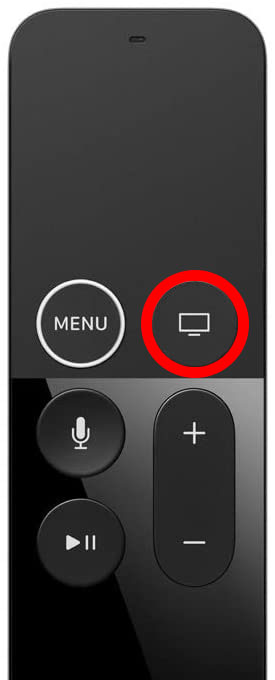

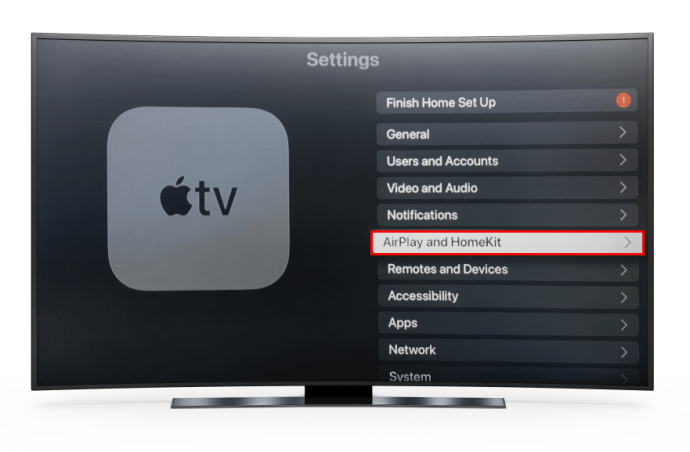
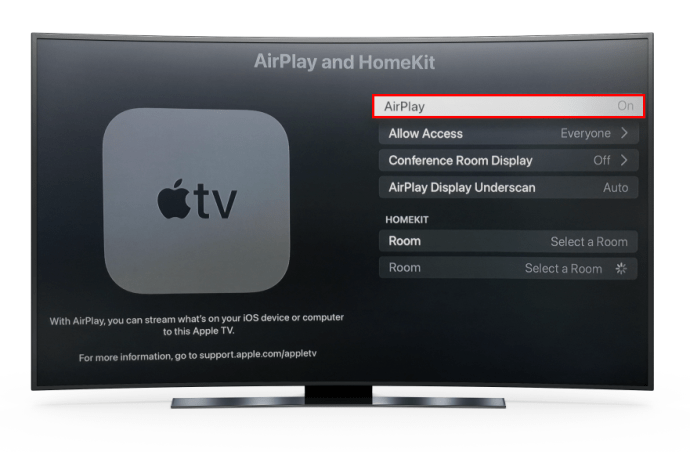
Nu när AirPlay är aktiverat på din Apple TV är nästa steg att göra samma sak på din Mac. Följ stegen nedan för att ta reda på hur det går till:
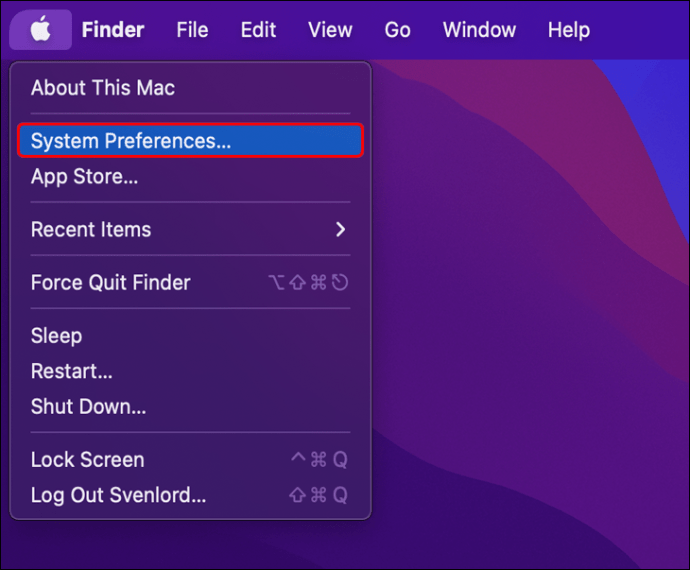
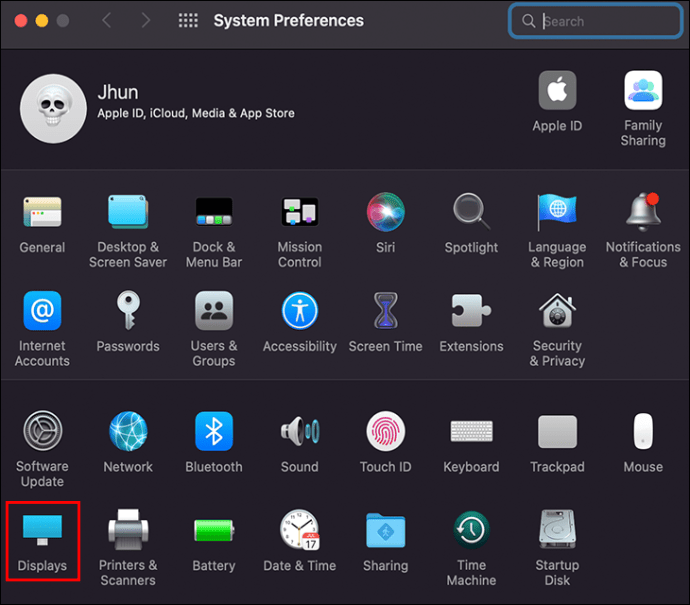
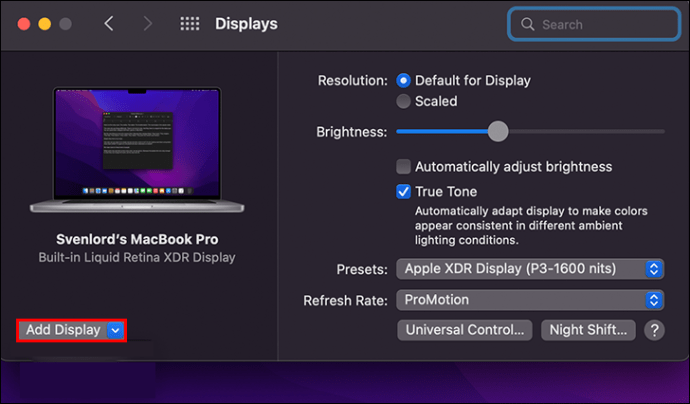
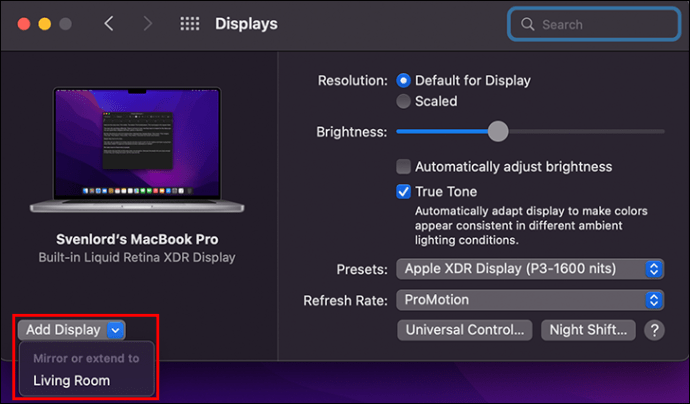
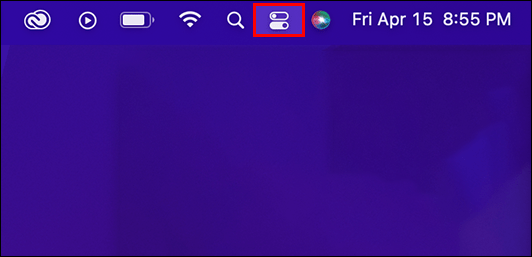
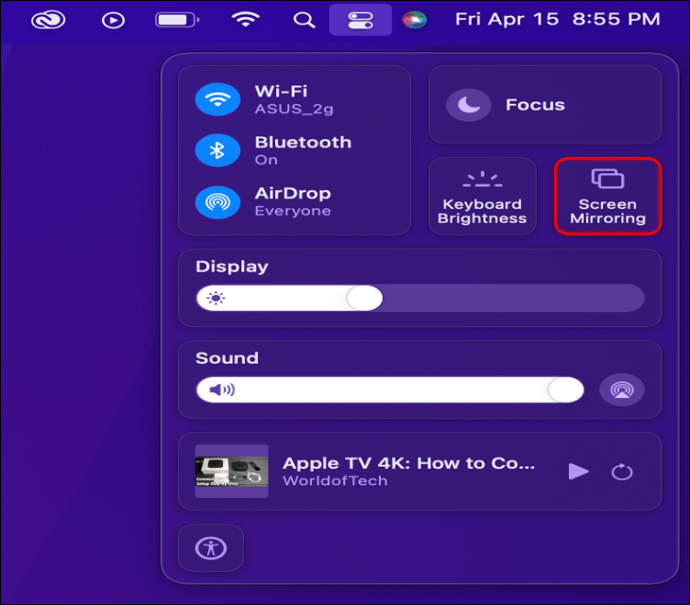
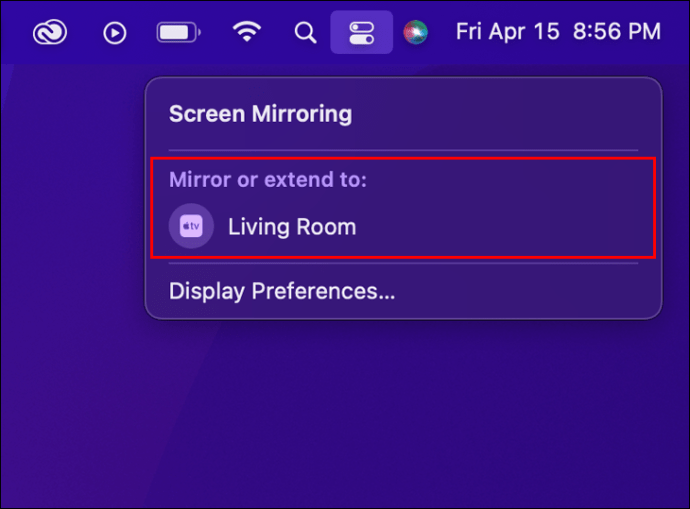
Din Mac-skärm ansluts omedelbart till din Apple TV. Du kan välja mellan en spegelinbyggd retinadisplay och en separat display. Med andra ord kan du bestämma om skrivbordet ska matcha storleken på din Apple TV eller din Mac.
Du kan till och med använda Airplay för att utöka din skärm till en annan Mac, vilket är en helt ny funktion. Detta gäller dock bara 2018 MacBooks och senare. För att inte tala om att endast de med två MacBook kan använda den här funktionen.
Hur man skickar AirPlay från iPhone till Mac
Om du vill använda din Mac som mottagarenhet kan du dela din iPhones skärm. Det här är en bra lösning om du vill se videorna på din iPhone på en större skärm. Tänk på att din iPhone och din Mac måste vara anslutna till ett Wi-Fi-nätverk, och det måste vara samma nätverk.
Att använda AirPlay på din iPhone är ännu enklare än på din Mac, och det kräver också färre steg. De exakta stegen kan variera beroende på vilken typ av media du vill spela. Detta är vad du behöver göra:
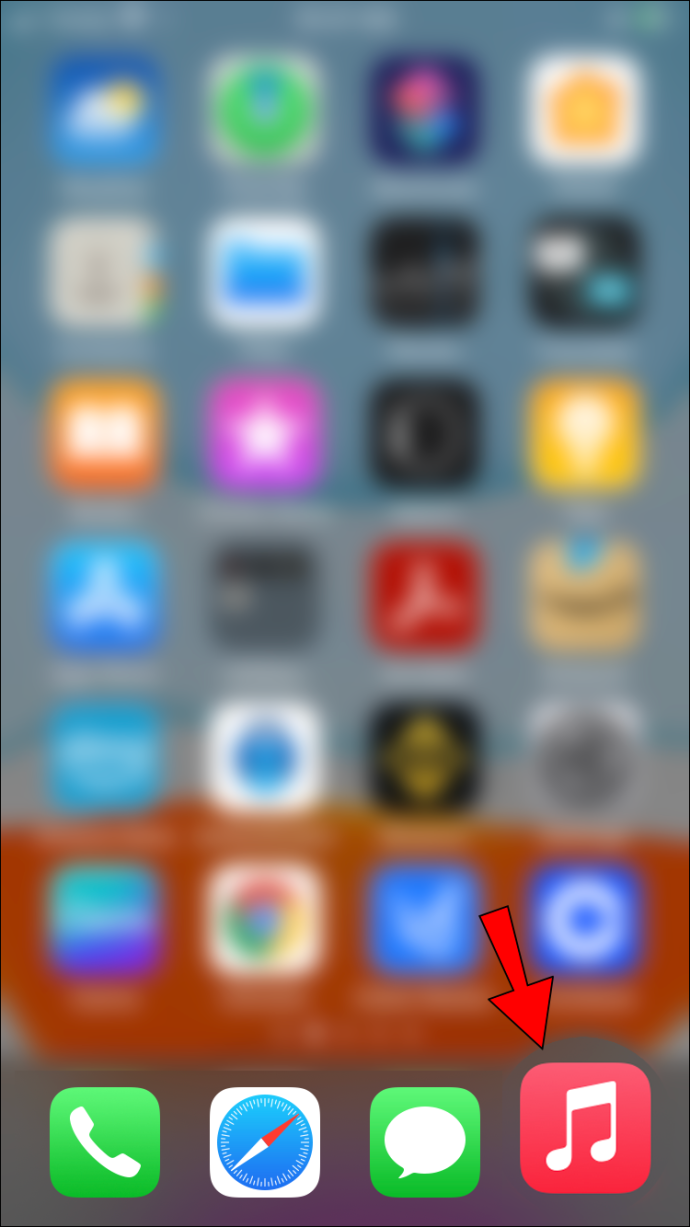
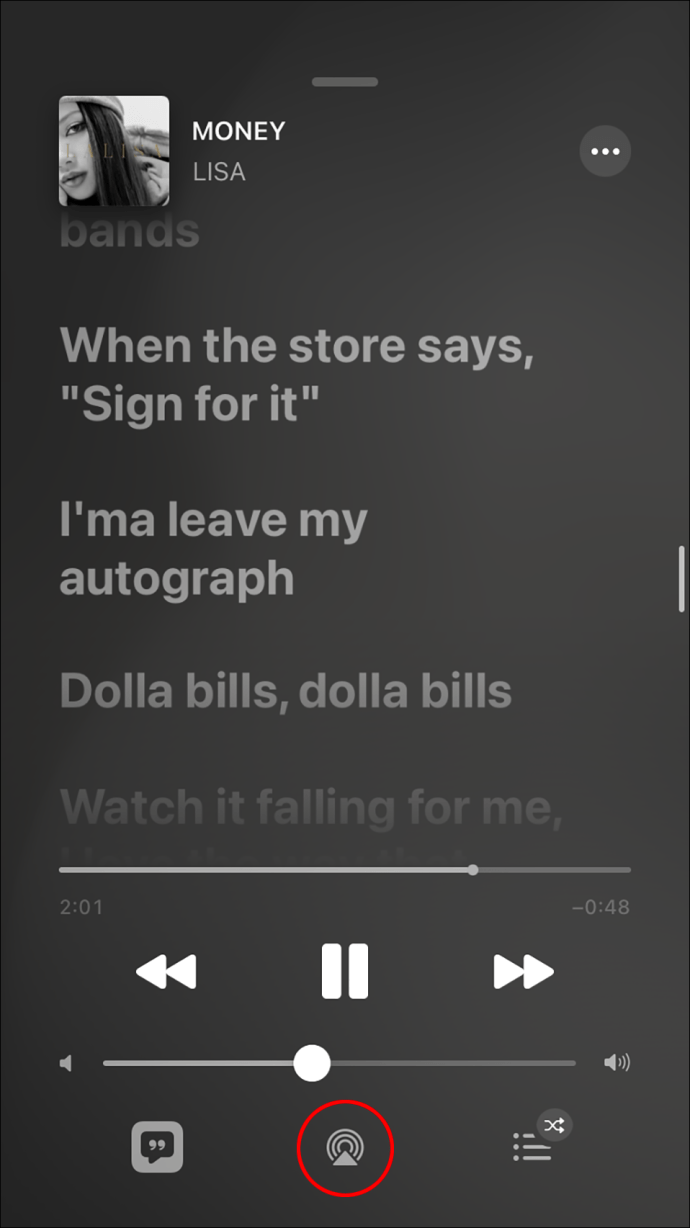
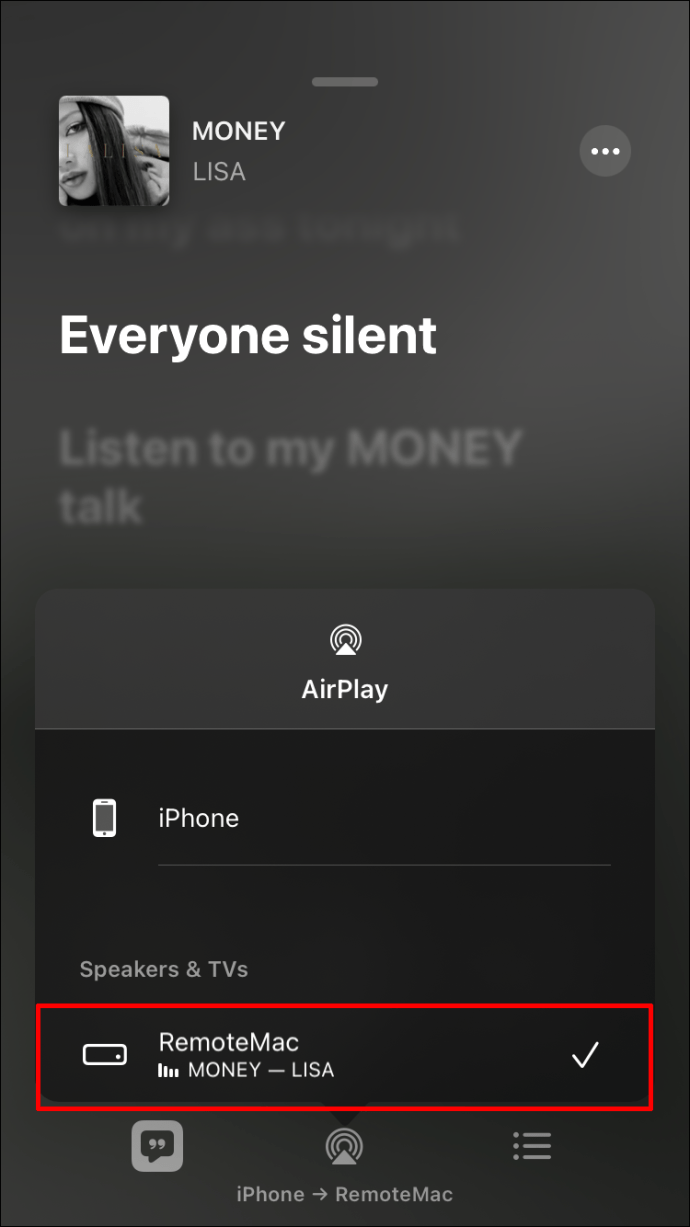
Det är så enkelt. Du kan till och med öppna ett foto från ditt galleri och AirPlay det till din Mac. Så här går det till:
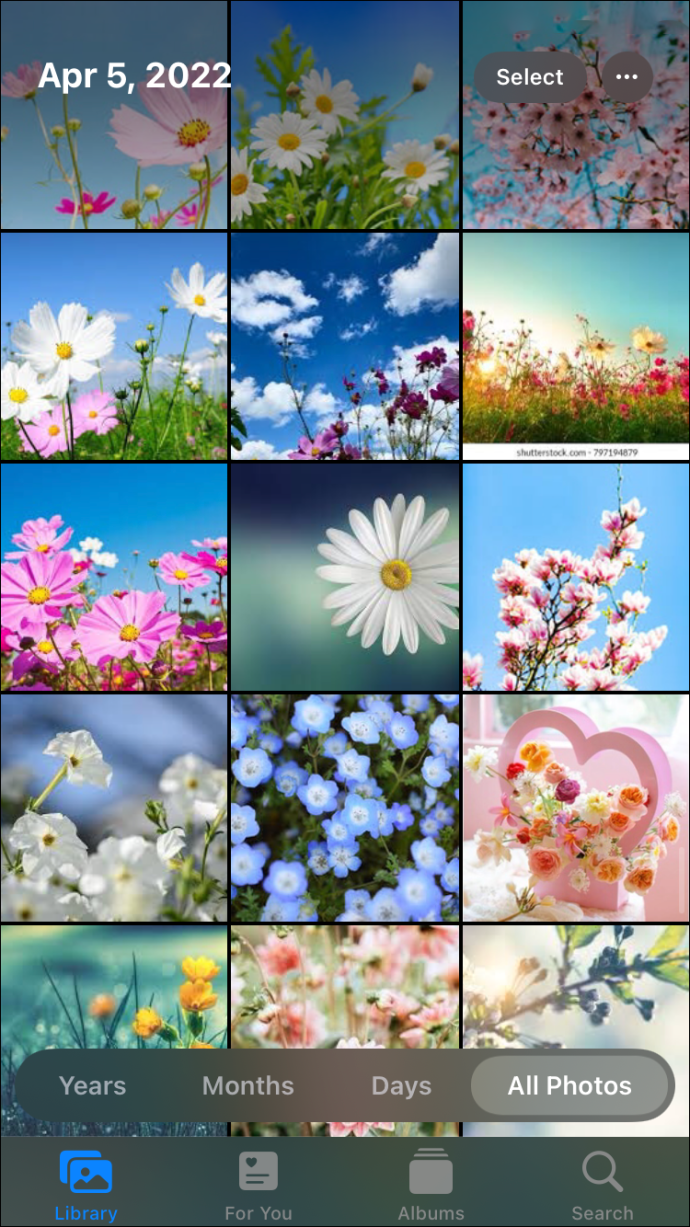

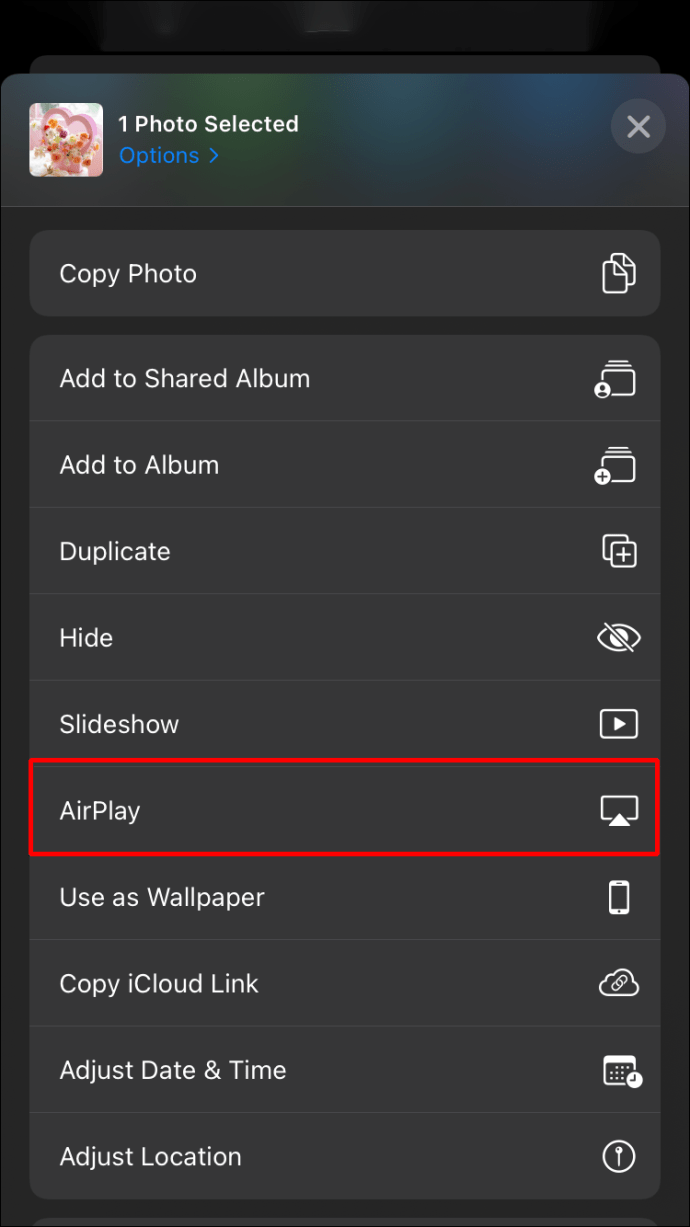

Du behöver inte ens bekräfta något på mottagarenheten. Mediet visas automatiskt på den större skärmen. Om du vill pausa, spola framåt eller bakåt i en låt eller en video kan du använda kontrollerna på din iPhone.
AirPlay-ikonen finns i olika appar, det är bara att leta efter den. Om du till exempel använder Apple Music, Spotify, Deezer eller någon annan app för streaming av musik, kommer du att se AirPlay-ikonen varje gång du lyssnar på en låt. När det kommer till foton och videor som du laddat ner till ditt galleri, visas AirPlay-ikonen när du trycker på alternativet ”Dela”.
Ytterligare vanliga frågor
Varför kan jag inte spela AirPlay på min Mac?
Det kan finnas ett par anledningar till varför du inte kan använda AirPlay på din Mac. För att AirPlay ska fungera måste både sändar- och mottagarenheten vara anslutna till samma Wi-Fi, vilket är särskilt viktigt för dual-band-routrar. Så se till att båda dessa enheter är anslutna till internet innan du kopplar ihop dem.
Om du fortfarande inte ser AirPlay-funktionen på din Mac, se till att de två enheterna är placerade nära varandra. En dålig anslutning kan resultera i att ljudet inte kommer fram eller att det inte går att dela innehållet alls. Kontrollera om AirPlay är aktiverat på både sändaren och mottagaren innan du försöker koppla ihop dem.
Det säger sig självt att du måste ha iTunes installerat på din Mac. Om du inte har den senaste versionen av iTunes kan detta vara anledningen till att du inte kan använda AirPlay på din Mac. Glöm inte att du måste vara inloggad på samma iTunes-konto på båda dessa enheter.
Slutligen måste din Mac uppdateras till den senaste versionen, som för närvarande är macOS 12.0 Monterey, för att AirPlay ska fungera.
Kan jag spela AirPlay från min Mac om jag inte har Apple TV?
Du behöver egentligen inte ha Apple TV för att använda AirPlay med din Mac och din smarta TV. Din smarta TV måste dock uppfylla vissa krav för att AirPlay ska fungera. Viktigast av allt, din smarta TV måste vara kompatibel med AirPlay.
Som tidigare nämnt kan du använda AirPlay med högtalare och trådlösa hörlurar som är AirPlay-aktiverade.
Dela ditt innehåll med AirPlay
AirPlay är ett användbart delningsverktyg som låter dig titta på videor på en större skärm och spela musik på högtalare utan att behöva ansluta dessa enheter med en kabel. Ett av de bästa sätten att använda AirPlay är med din Mac och din Apple TV, men du kan också använda den här mediedelningsfunktionen med andra AirPlay-kompatibla enheter.
Har du någonsin använt AirPlay med din Mac tidigare? Vilken enhet parade du ihop din Mac med? Låt oss veta i kommentarsfältet nedan.

